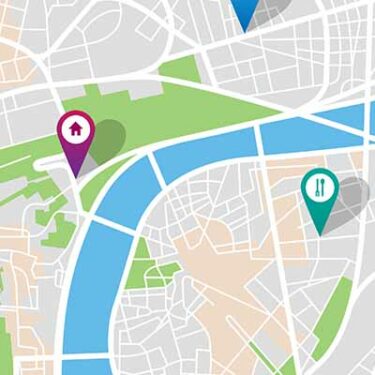仕事用、プライベート用などでGoogleアカウントを複数利用している、という方は多いと思います。筆者も3つのアカウントを日々使い分けています。
デスクワークが主流の筆者ですが、テレワークが進んだことにより必ずしもパソコンだけで仕事をするわけでもなくなりました。時にはスマホやタブレットなどでも、仕事の連絡にチャットやメールでメッセージを確認して返信しています。
そんなときによく使うものとしてGmailアプリがあります。筆者の場合は仕事のメールはすべてGmailでやりとりをしていますが、仕事用とプライベート用で複数のアカウントを使い分けている方に、このGmailアプリでのアカウント切り替えを簡単に行える裏技をご紹介しましょう。
目次
アカウントのアイコンを上下にフリックすると?
Gmailアプリの画面では右上にログイン中のアカウントのアイコンが表示されますよね。通常、アカウントを切り替える際は、このアイコンをタップして、切り替えたい別のアカウントをタップします。
このアカウントを上か下に「フリック」してみると……。

なんということでしょう。Googleアカウントが切り替わったではないですか!!

初めてこの事象に遭遇したときは、何が起こったのか一瞬理解ができませんでした。さっきまで見ていた受信トレイとは別の受信トレイが表示されており、右上のアイコンが代わっていることに気づいてようやく「あ、アカウントが切り替わったんだ」と納得。
と同時に「そうだったのか! このアイコン、フリックして切り替えることができたのか!めちゃくちゃ便利じゃないか!」と喜び勇んで、何度もフリックしては切り替えの気持ちよさに浸ってしまったほどです。
タップでの切り替えより楽、上下どちらもフリックできる
この方法に気づいてからというもの、Googleアカウントの切り替えは「フリック」一択で行っています。タップ操作での切り替えよりはるかにスムーズでらくちんなのです。
フリックは上方向と下方向、どちらでも切り替え操作が可能です。特に、仕事用とプライベート用とで2つのアカウントの使い分けをしている方にとっては上でも下でも、フリックすれば切り替えられるため、アカウントの切り替えが簡単になるのではと思います。
筆者は3つのアカウントを切り替えていますが、3つでもフリックでの切り替えのほうが断然楽です。使っていくうちに、上下どっちに切り替えれば目当てのアカウントに切り替えられるかが習熟できるようになります。
アカウント切り替えの必須テクになりそう
切り替えるアカウントが2~3個の人にとってはまさに神機能と言えるこのフリックテクニック。Gmailアプリでしばしばアカウントを切り替える必要がある方はぜひともこの裏技を習得してみてくださいね。






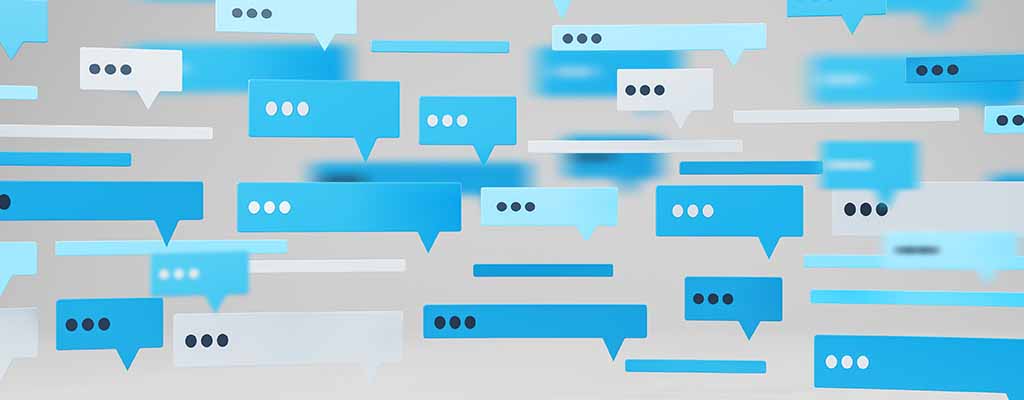
 うえやま
うえやま